Co jsou aplikace stisknutím a jak opravit chybu aplikace

- 4468
- 989
- Lubor Blecha
Telefony již dlouho přestaly být jen prostředkem komunikace, moderní zařízení provádějí mnoho funkcí kromě jeho hlavního účelu. U smartphonů založených na operačním systému Android se vyvíjí mnoho užitečných a zábavních aplikací, které se mohou na zařízení vypořádat po dlouhou dobu a provádět určité úkoly nezbytné pro uživatele. Některé programy již byly předinstalovány a dostupné „z krabice“, zatímco druhý majitel je může stáhnout a nainstalovat nezávisle. V každém případě má každý uživatel právo vytvořit si vlastní nastavení „musí mít“, podle svého uvážení, aby přidal požadovaný software do arzenálu nebo jej smazal z různých důvodů, samozřejmě nepočítá nástroje odpovědné za výkon systému. Android je pohodlná a poměrně spolehlivá platforma, ale v ní se může pravidelně vyskytnout různá selhání. Systémové aplikace dostupné na zařízení zpočátku nejsou zbaveny nedostatků, které odrážejí funkčnost smartphonu. Například v poslední době mnoho majitelů zařízení Android pociťovalo nepříjemnost ve formě chyby v aplikaci Apps Press Application. Chyba se může systematicky projevit, a to i při pokusu o otevření softwaru dostupného na SD kartě. Hmotnostní distribuce chyb je spojena s aktualizacemi systému. Zvažte, co je aplikace a jak se vypořádat s poruchami ve své práci.

Práce s Apps Press.
Co jsou Apps Press
Zakoupením smartphonu na Androidu mohou uživatelé najít mnoho předinstalovaných aplikací v zařízení v paměti. Pro různé verze modelů operační místnosti a zařízení představují výrobci určitou sadu softwaru, který je nezbytný a ne příliš. Ne všechny aplikace umístěné na smartphonu, uživatel něco ví, s ohledem na skutečnost, že on sám neinstaloval v žádném případě. Mnoho lidí se tedy zajímá o to, co je aplikaci na telefonu a proč je tento software vůbec potřebný. Program je předinstalován společností Android a jeho úkoly zahrnují spuštění aplikací a herních produktů z karty SD. Otázka, jaký druh aplikací Press Press App často vyvstává, pokud se objeví chyba spojená s ní, doprovázená příslušnou zprávou a zastavením procesu. Problém může být jeden -čas a vyřešen obvyklým restartem softwaru, ale pravidelná oznámení, že narušuje práci s prací.
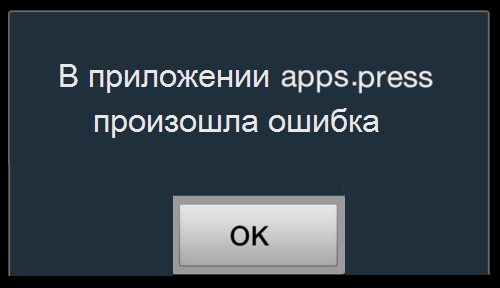
Instalace a odstranění aplikace
Můžete nainstalovat jakýkoli software pro Android z obchodu Google Play Market Application Store (automatická instalace se provádí stisknutím odpovídajícího tlačítka a potvrzením procesu instalace) a také stáhnout soubory APK z oficiálních webových zdrojů. Z bezpečnostních důvodů byste neměli stahovat prvky s rozšířením “.Apk "z neznámých zdrojů. Mnoho z předem nahrazených aplikací je ve skutečnosti nutné, takže někteří majitelé se okamžitě snaží zařízení vyčistit před zbytečným softwarem, jiní to dělají později z různých důvodů, například nedostatek paměti nebo poruchy spojené s konkrétním softwarem. V případě tiskové služby Apps je otázkou, jak odstranit software pro mnoho uživatelů, jak se říká, je to omámení. Standardní nastavení Android neposkytuje odstranění systémových prvků a někdy i běžné aplikace, které jsou na zařízení z krabice, i když jejich výhody jsou pochybné, takže je nepravděpodobné, že by mohly být odstraněny obvyklým způsobem, aby je odstranily. Úkol je zjednodušen, pokud máte kořen správně, i když nejsou povinné pro odstranění systémových aplikací. Je možné vypnout stisknutí aplikací, proto musíte provést následující:
- Jdeme do nastavení - aplikace - všechny;
- Najděte seznam stisknutí aplikací, klikněte na něj, poté klikněte na tlačítko „Stop“ a potvrďte akci.
Při odstraňování aplikací, které nejsou smazány standardním způsobem, je přístup kořene, který co nejvíce rozšiřuje možnosti, zatímco byste neměli zapomenout na odpovědnost za akce prováděné na právech super-uživatele. Pokyny pro výrobu kořenů se liší v závislosti na modelu zařízení a systémových verzích.
Bez kolech je odstranění systému systémového prvku obtížnější, ale stále je to možné. Efektivní metoda odstraňování softwaru zahrnuje přítomnost počítače s programem Android Debug Bridge nainstalovaný na něm a nástroj Appector nainstalován na nástroji (lze si stáhnout z trhu Play):
- Rojte potřebný software k oběma zařízením, připojte smartphone k počítači. V případě potřeby vložte řidiče;
- Je důležité rozbalit archiv pomocí ADB v kořenovém katalogu systému systému;
- Otevřete konzolu "Perform" jako administrátor (Start - Dial CMD ve vyhledávání - Klikněte na štítek PKM - spuštění jménem správce);
- Příkazy zase předepisujeme:
- CD C:/ADB
- ADB zařízení
- ADB Shell
- Na smartphonu spusťte Appector, kde bude viditelný seznam všech aplikací dostupných na skladě, vyberte požadované;
- Budeme potřebovat informace z položky názvu balíčku;
- Na PC v příkazovém řádku skóre PM odinstalujte -K -user 0 "název balíčku", kde místo "název balíčku" budou z této položky na zařízení Android informace v Appectoru, stiskněte vstupní klávesu;
- Odpojte zařízení od počítače. Odstranění je dokončeno.
Metoda zahrnuje možnost obnovy softwaru pomocí možnosti vypouštění k nastavení továrny. To může být relevantní, pokud je OS zařízení nesprávně v důsledku odstranění systémových prvků.
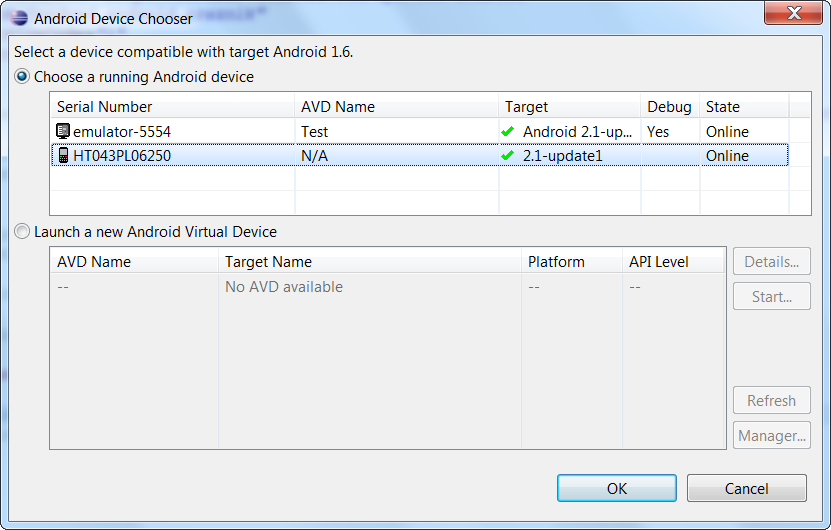
Jak smazat aplikace Apps Stiskněte chybu
Selhání procesu Android.Aplikace.Stisknutím může být vyprovokován aktualizacemi systémů, viry a dalšími faktory. Příčinou poruchy je často konflikt se softwarem třetího partu, který vznikl v důsledku instalace čerstvých komponent systému. Eliminujte poruchu doprovázenou zprávou, že v aplikaci Press Apps došlo k chybě, může být v několika případech účinná, mohou být účinná v různých případech.
Obnoveno
One -time selhání je obvykle snadno eliminováno obvyklým opětovným načtením aplikace, je ještě lepší, pokud zastavíte software selhání v nastavení, vymažete data, vyčistěte mezipaměť a vypněte se a poté ji znovu spusťte. Pokud se chyba opakuje, měli byste zařízení vypnout, odstranit baterii, stejně jako paměťovou kartu, poté vše vrátit na místa a zkontrolovat, zda problém zmizel. Možná se s tiskovou chybou aplikací již po takových jednoduchých manipulacích nebude obtěžovat, ale pokud software systematicky selhává, restartování problém nevyřeší.
Čištění mezipaměti
Sada opatření pro korekci chyb, včetně systémových, vždy zahrnuje akce čištění mezipaměti. To nebude trvat moc času, ale v některých případech to účinně řeší problém a vážnější opatření často nemusí přijímat. Chcete -li to provést, přejděte do sekce aplikace v nastavení, najděte služby Google Play a vyčistěte mezipaměť kliknutím na odpovídající tlačítko.
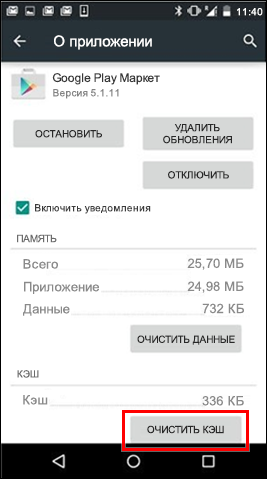
Resetování aplikací
V některých případech chyba vyvolává konflikt v nastavení různých programů, pak řešení problému bude resetováno nastavení všech aplikací. Takové akce ovlivní fungování pracovních aplikací. K provedení postupu jsou zapotřebí následující kroky:
- Jdeme do nastavení - aplikace - všechno;
- Jdeme do nabídky sekce (různá tlačítka lze použít na různých zařízeních, například nahoře ve formě proužků nebo tlačítka na ovládacím panelu smartphonu);
- Hledáme položku „Resetovat nastavení“, stiskněte a potvrďte akci;
- Obnovit smartphone.
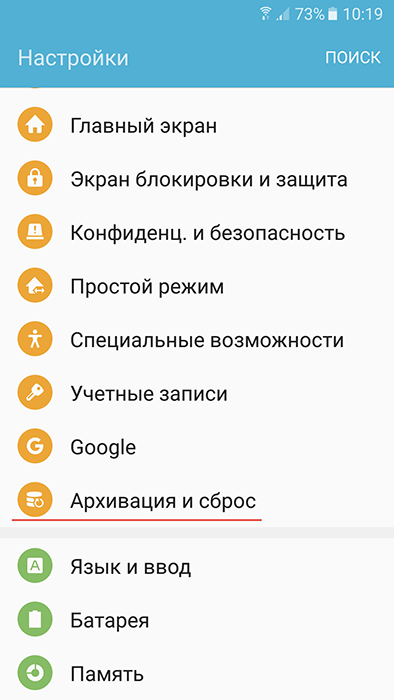
Data používaná aplikacemi budou ztracena současně. Metoda je účinná, ale také ne vždy může pomoci při odstraňování problému.
Přeinstalování aplikace problému
Pokud je příčinou chyby spuštěním konkrétního programu, je tomu tak často. V tomto případě musíte tento software odstranit (jako ve výše uvedených metodách, jdeme do nastavení aplikace). Po odstranění znovu nainstalujeme software.
Odebrání účtu
Někdy je chyba způsobena nesprávným připojením softwaru s účtem Google. Selhání by mohlo nastat jak ve fázi načítání, tak po instalaci kvůli poškození dat během jiných důvodů. Pokud účet neobsahuje důležité informace nebo jste připraveni je odstranit pro opravu chyby stisknutí aplikací, můžete pokračovat:
- V hlavní nabídce najdeme nastavení Google;
- Jdeme do části účtu, stiskneme nastavení;
- Ve spodní části seznamu možností hledáme položku odpovědnou za odstranění, klikneme na ni;
- Potvrďte akci.
Metoda zahrnuje odstranění všech údajů účtu, i když to nezaručuje, že se problém zbaví, takže je to jedno z extrémních opatření pro opravu chyby.
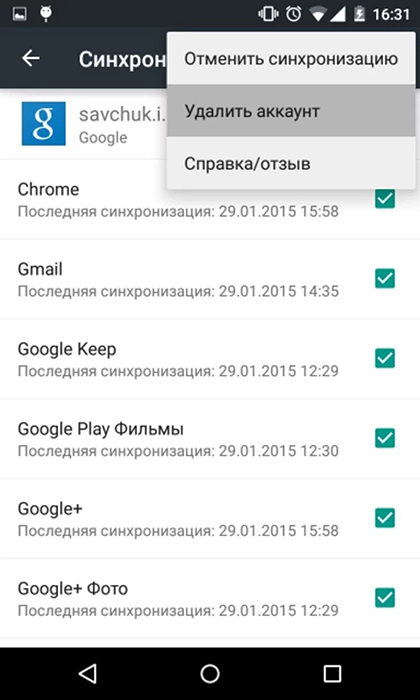
Resetovat do nastavení továrny
Jednou z nejvíce rozhodujících metod pro řešení jakýchkoli selhání systému, které nejsou vyloučeny v jemnějších metodách, je vrácení továrního nastavení. Toto radikální opatření se používá, když byly vyzkoušeny jiné možnosti a nepomohly, vrátily smartphone do původního stavu, pouze když bylo získáno pouze. Před použitím možnosti Hard Reset je lepší zálohovat potřebné informace (kontakty, zprávy, autorizace v účtech, nainstalovaný software atd.) Používání speciálních nástrojů. Když jste připraveni, včetně morálně, pro provedení postupu, provedeme následující:
- Přecházíme na nastavení zařízení;
- V bloku osobních údajů nebo v sekci důvěrně (v závislosti na verzi systému) najdeme „Obnovení a vypouštění“;
- Klikněte na „Sada nastavení“ a v novém okně potvrdíme akci stisknutím odpovídajícího tlačítka.
Po postupu bude zařízení restartováno, ale pokud ne, musí být znovu načteno v nuceném pořadí. Metoda je docela problematická, ale téměř vždy vám umožňuje opravit chyby v aplikaci Apps Press Application a vyřešit problémy spojené s jinými selháním.
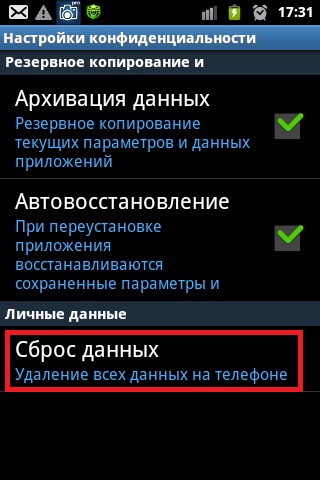
Blikání
Pokud se ukázalo, že žádná ze způsobů není efektivní, poslední věcí, kterou můžete udělat, je přehodnotit zařízení. Abychom se vyhnuli problémům s pracovní kapacitou zařízení, je lepší použít čistý vlastní firmware. Reinstalace systému je samozřejmě vždy extrémním opatřením při řešení problémů softwaru a používá se poslední, když byly jiné metody bezmocné.
K plnění takových úkolů od uživatele jsou vyžadovány určité dovednosti, protože použití běhu na pravé dráze nebo blikající křivka může zařízení proměnit v cihlu, takže pokud neexistuje žádné znalosti a sebevědomí, je to lepší ne se uchýlit k takovým rozhodnutí. Oznámení o oznámení o chybě aplikací „V aplikaci COM.Google.Proces.Gapps vznikl „a další podobné zprávy, není tak vážným selháním, že nedokáže vyřešit standardní metody eliminace, i když problém má svá vlastní specifika a někdy dává uživateli mnoho nepříjemností.
- « Použít aktualizaci z ADB - Aktualizovat smartphone Android
- OM Cutomize, jaký je to software a jak jej smazat »

